Índice
Comprar um SSD pode ser uma decisão difícil, dependendo dos seus conhecimentos sobre computadores e armazenamento. No entanto, algumas pessoas tornam-na mais complexa do que realmente é. A compra de um SSD é simples, desde que se tenha alguns conhecimentos básicos sobre as interfaces, os formatos, as velocidades e as gerações. Vamos abordar tudo neste artigo para mostrar como pode comprar sempre o SSD certo para qualquer tarefa.
A escolha de uma SSD depende principalmente das especificações do seu sistema e dos seus requisitos. No entanto, é bom saber que tipo de SSD é suportado pelo seu computador portátil e de secretária para tomar a melhor decisão. Por exemplo, existem muitos formatos de SSD, sendo o M.2 e o 2.5 SATA os mais populares no mercado de consumo. Por isso, o seu computador pode suportar um destes formatos ou ambos, o que decidirá qual o SSD a escolher. Dito isto, vamos começar o nosso guia detalhado de compra de SSD.
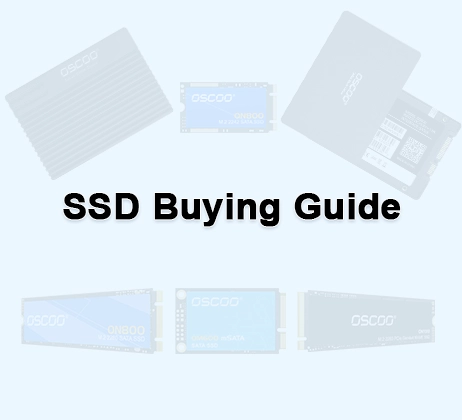
O que é a SSD?
Um SSD ou uma unidade de estado sólido é uma unidade de armazenamento permanente no computador utilizada para armazenar dados mesmo sem energia. A principal diferença entre um disco rígido e um SSD é o seu método de armazenamento completamente estável, sem a utilização de quaisquer elementos móveis como um disco rígido. Os SSD armazenam os dados na memória flash NAND, que utiliza a porta flutuante ou o flash de captura de carga para armazenar um ou mais bits de dados por célula de memória. Este facto torna os SSD muito rápidos em comparação com os discos rígidos. As SSD podem ser SLC, MLC, TLC ou QLC, o que define o número de bits de dados armazenados numa única célula de memória. Quanto menor for o número de bits por célula, melhor será o desempenho e a fiabilidade. No entanto, à medida que o número de bits aumenta em cada célula, a fiabilidade e o desempenho diminuem. No mercado de consumo, apenas se encontram SSDs TLC e QLC, sendo que os TLC têm melhor fiabilidade. A escolha de um SSD inclui ter estes e muitos outros aspectos em consideração. Vamos falar sobre tudo isto aqui.
Escolher um SSD com base no formato
Os SSD têm diferentes formatos e são eles que decidem a compatibilidade do seu SSD com qualquer computador. Vejamos os principais tipos de formatos de SSD.
Fator de forma M.2
O fator de forma M.2 é também conhecido como NGFF (Next Generation Form Fator). Tanto as SSD SATA como as NVMe utilizam o formato M.2, mas não se limitam a ele. Ainda assim, o M.2 é talvez o fator de forma de SSD mais popular. As SSDs M.2 partilham o mesmo fator de forma e a mais comum é a 2280.

OSCOO também oferece uma série de M.2 NVME e M.2 SATA que utilizam muito bem as interfaces dedicadas e oferecem um excelente desempenho.
Factores de forma M.2 mais comuns:
- 2242 - 22 mm de largura, 42 mm de comprimento.
- 2260 - 22 mm de largura, 60 mm de comprimento.
- 2280 - 22 mm de largura, 80 mm de comprimento (mais popular).
- 22110 - 22 mm de largura, 110 mm de comprimento.
Tipos de codificação SSD:
- Chave M: Suporta PCIe x4.
- B Chave: Suporta PCIe x2 e SATA.
- Chave B+M: Compatível com ambos.
Fator de forma de 2,5
O formato dos SSD de 2,5" é o mesmo que o dos discos rígidos de 2,5". Este formato é utilizado apenas por SSDs SATA em ambientes de consumo. Essencialmente, estas unidades são mais lentas em comparação com as SSD NVMe e são mais baratas. As unidades de 2,5" são óptimas para grandes volumes de armazenamento a preços mais baixos. Um SSD de 2,5" teria o seguinte aspeto.

Fator de forma U.2
O formato U.2 é popular em ambientes empresariais. Utiliza um conetor de 68 pinos que é semelhante ao conetor SATA Express. No entanto, devido aos seus requisitos de maior fornecimento de energia, os cabos de alimentação são mais pesados. As unidades U.2 utilizam a interface PCIe para a transmissão de dados.

Oscoo também tem o OE200 U.2 NVMe SSD empresarial na sua carteira de SSD. A unidade pode atingir uma velocidade de leitura de dados de até 7400 MB/s e uma velocidade de escrita de até 6100 MB/s. Os SSDs U.2 requerem uma boa gestão térmica e um ótimo controlador, juntamente com um software robusto. O SSD U.2 NVMe da OSCOO preenche todos os requisitos dos ambientes empresariais.
Fator de forma PCIe
Os SSDs que utilizam o fator de forma PCIe ligam-se diretamente aos conectores PCIe na placa-mãe. Estas unidades podem ou não utilizar a interface NVMe, mas obtêm certamente uma elevada largura de banda devido à ligação direta ao sistema. Os SSDs que utilizam o fator de forma PCIe são raros. No entanto, é possível ver várias placas RAID ligadas aos conectores PCIe.
Fator de forma mSATA
As SSDs mSATA foram a primeira adoção de um formato compacto antes do advento do formato M.2. Estas SSDs são raras atualmente, mas ainda podem ser encontradas em vários dispositivos compactos, como computadores portáteis. Os sistemas mais antigos podem ser actualizados com as SSD mSATA, mas, mesmo assim, são raros nos dias de hoje.

Escolher um SSD com base na interface
Interface PCIe
As interfaces PCIe permitem que os SSDs atinjam uma maior largura de banda devido às propriedades herdadas de maior largura de banda e menor latência. Quando combinada com a NVMe, que é de facto a implementação mais popular da PCIe nos SSD, podemos atingir velocidades muito elevadas que não são possíveis com a interface SATA.
O PCIe oferece taxas de transferência de dados muito mais elevadas, até 16 GB/s com o PCIe 4.0 e 32 GB/s com o PCIe 5.0, em comparação com os 6 Gb/s do SATA III, o que se traduz em 600 MB/s na vida real.
Sempre que seu sistema usa um SSD NVMe, ele usa a interface PCIe para a transmissão de dados. Mas, a interface PCIe não se limita apenas aos SSDs NVMe. Outros SSDs que usam a interface PCIe são os seguintes:
- Placa adicional (AIC)
- M.2 NVMe
- U.2 (anteriormente SFF-8639)
- E1.S/E1.L (EDSFF)
Com a ajuda da interface PCIe, as SSDs estão agora a atingir velocidades de leitura/gravação inimagináveis e a ajudar os nossos computadores a oferecer aquilo de que são realmente capazes. A PCIe também permite que as SSDs sejam mais eficientes em termos de energia, escaláveis e responsivas.
Interface SATA
Como já referimos, as SSD que utilizam interfaces SATA só podem atingir a velocidade prática de 600 MB/s com a versão SATA-3. As SSD SATA eram bastante populares há alguns anos, quando os sistemas eram mais lentos em comparação com os computadores modernos. Agora, as SSD NVMe estão a assumir o papel de unidades primárias do sistema operativo nos sistemas. No entanto, as SSD SATA têm as suas aplicações como unidades secundárias para armazenamento de dados brutos. Mesmo como unidades primárias, as SSD SATA podem ter um desempenho bastante bom se o desempenho do seu sistema for mais lento.
Escolher uma SSD com base na memória flash
SLC (célula de nível único)
As SSDs SLC estão limitadas a ambientes empresariais e de centro de dados muito sofisticados. São altamente fiáveis e rápidas, mas muito caras. Esta é a razão pela qual não verá nenhuma SSD de nível de consumidor a utilizar flash SLC NAND. As SSD SLC utilizam uma única célula de memória para armazenar um bit de dados, o que é a forma mais fiável e rápida de ler e escrever os dados. No entanto, têm problemas de escalabilidade e de preço. É por esta razão que as SSD SLC são encontradas onde a fiabilidade dos dados é o requisito supremo.

MLC (Célula de vários níveis)
O MLC, mais uma vez, está saturado para os ambientes empresariais. Antes de 2021, costumávamos ver muitos SSD MLC, mas agora só os encontramos em centros de dados e unidades empresariais. As SSD de MLC armazenam dois bits de dados por célula, o que aumenta a densidade de armazenamento e reduz o preço por GB. No entanto, as SSD MLC são propensas a erros em comparação com as SLC e também são lentas.

TLC (Célula de triplo nível)
As SSD TLC são as mais populares quando se trata de escolher as unidades mais fiáveis nos mercados de consumo. O flash NAND TLC pode armazenar três bits de dados em cada célula de memória. Este facto aumenta a densidade de armazenamento muito mais do que o SLC e o MLC, mas cria espaço para mais erros e diminui o desempenho. A vantagem é que o preço é tão reduzido que o consumidor normal pode comprá-los.

QLC (Célula de quatro níveis)
Atualmente, o QLC tem o nível mais elevado de densidade de armazenamento porque uma célula de memória pode armazenar quatro bits de dados. Em comparação com o SLC, a densidade de armazenamento é aumentada em 4 vezes. No entanto, o QLC é conhecido por ser o tipo de flash NAND menos fiável. Estas unidades requerem um nível muito elevado de correção de erros. Além disso, são mais lentas do que qualquer outro tipo de SSD. No entanto, os preços são muito baixos e a SSD QLC pode ser utilizada quando a densidade de armazenamento é mais importante do que a fiabilidade.

Escolher uma SSD com base nas especificações (DRAM, SMART, TRIM, etc.)
Verificar as especificações técnicas dos SSD é outro parâmetro importante para decidir qual a melhor unidade para qualquer tipo de aplicação. Seguem-se alguns dos principais aspectos a ter em conta.
DRAM vs SSD sem DRAM
A maioria dos SSD tem a sua própria DRAM juntamente com a memória flash NAND principal, mas podem existir SSD sem DRAM utilizando o HMB (Host Memory Buffer). A DRAM permite um melhor manuseamento da FTL (Flash Transition Layer), que são basicamente as tabelas de mapeamento para as localizações de armazenamento. Os endereços lógicos dos dados são convertidos em blocos físicos pela FTL. Se o SSD tiver a sua própria DRAM, este processamento da FTL é muito mais rápido do que o da unidade que utiliza o HMB. Com o HMB, o SSD utiliza uma parte da memória principal do computador (RAM) para efetuar tarefas importantes, como FTL, armazenamento em buffer, etc.
Por isso, escolher um SSD com DRAM é sempre uma boa opção, se tiver meios para o fazer. Para verificar se o seu SSD tem DRAM ou não, pode consultar a página do produto, a folha de dados ou as análises online.
Encriptação
Um SSD com encriptação garante a segurança dos seus dados no caso de a sua unidade ser ligada a software desconhecido. Uma unidade encriptada nunca pode ser utilizada noutro computador, mesmo utilizando métodos de recuperação avançados. Esta funcionalidade pode não ser útil para alguns utilizadores, mas para outros pode ser muito útil. É como proteger os seus dados contra qualquer tipo de acesso não autorizado.
TRIM e SMART
O TRIM ajuda na recolha de lixo dos SSD. Com a ajuda do TRIM, os SSDs podem efetuar corretamente a reatribuição dos blocos livres e evitar operações de escrita desnecessárias. O SMART é útil para monitorizar os parâmetros úteis dos SSD, como a temperatura, o nível de desgaste, a utilização, o total de operações de leitura/escrita, etc. Ter estes dois elementos no seu SSD é muito bom para garantir que o SSD funciona corretamente e fornece informações aos utilizadores finais.
Escolher uma SSD com base na capacidade de armazenamento
Para tal, não existem regras universais, pois é necessário compreender as suas necessidades em termos de armazenamento de dados. 500GB é sempre considerado o nível intermédio e a maioria das pessoas pensa que 1TB é bom para operações de leitura/escrita pesadas. A maioria dos computadores de gama baixa com uma utilização mínima é suficiente com um SSD de 250 GB. Mas, para um maior armazenamento, é bom mudar para capacidades de armazenamento mais elevadas.
Pode sempre utilizar diferentes tipos de unidades para diferentes fins, como os SSD NVMe mais rápidos e mais caros para os sistemas operativos e as unidades SATA mais lentas para o armazenamento de dados em bruto.
Escolher uma SSD com base nas especificações de desempenho
A velocidade de leitura/escrita de qualquer SSD, seja NVMe ou SATA, pode ser verificada na página do produto. Agora, se compreender os seus requisitos, pode escolher o seu SSD com base no seu desempenho. A velocidade de leitura/escrita sequencial destina-se aos dados sequenciais, que geralmente incluem ficheiros grandes do mesmo tipo. Por exemplo, os grandes ficheiros de vídeo são um bom exemplo de dados sequenciais.
Assim, se o seu trabalho inclui trabalhar com este tipo de dados, deve verificar a velocidade sequencial correta. No entanto, se quiser que o seu sistema funcione com vários softwares e tarefas complexas, deve optar por unidades com melhor desempenho aleatório de IOPS aleatório. Todas estas especificações podem ser encontradas nas folhas de dados das unidades ou nos sítios Web oficiais.
Conclusão
Escolher o SSD certo para o seu computador ou portátil é muito fácil se conhecer as suas necessidades e compreender os conceitos abordados neste artigo. Certifique-se de que presta atenção às especificações e está pronto para começar. Pode sempre verificar OSCOO e escolher entre uma variedade de SSDs com base nas suas necessidades específicas. Esperamos que este artigo o ajude a tomar uma decisão sensata.
Perguntas mais frequentes
- Qual é que devo escolher: SATA vs NVMe?
As SSD SATA são boas por terem uma melhor relação preço por GB. No entanto, as SSDs NVMe são mais predominantes agora como unidades primárias do sistema operativo. Além disso, as SSDs NVMe estão a ficar mais baratas. Por isso, é preferível utilizar NVMe como unidade primária e SSD SATA para armazenamento de dados pesados e cópias de segurança.
- Qual é o tamanho correto da SSD?
500 GB é sempre um bom ponto de partida. No entanto, para algumas pessoas, 1 TB é o tamanho correto para qualquer tipo de computador. Mas isso depende das suas necessidades. Se quiser fazer apenas as coisas básicas no seu computador, 500 GB são suficientes.
- Todas as placas-mãe suportam SSDs NVMe?
Não, as placas-mãe e os computadores portáteis mais antigos podem não suportar SSD NVMe e até mesmo não ter quaisquer ranhuras M.2. Por isso, é bom verificar o manual do utilizador antes de comprar, especialmente se o seu sistema for mais antigo.
- As SSDs SATA são boas para instalar sistemas operativos?
Para computadores mais antigos e de gama baixa, as SSD SATA são mais do que suficientes como unidades primárias. No entanto, nos computadores modernos e mais rápidos, as SSD SATA podem provocar um estrangulamento no armazenamento.
- Charge Trap Flash vs Floating Gate: Qual escolher?
A maioria dos SSD modernos vem apenas com o flash de armadilha de carga, que é muito mais fiável em termos de retenção de dados. Os SSDs de porta flutuante são mais antigos e menos comuns atualmente. No entanto, se tiver a oportunidade de escolher, opte sempre pelo flash de armadilha de carga em vez do flash de porta flutuante.




